Примечание: Мы рекомендуем заранее сделать резервную копию данных реестра, прежде чем следовать приведенным ниже инструкциям. Это позволит вам быстро отменить эти изменения, если во время этой процедуры что-то пойдет не так.
Следуйте приведенным ниже инструкциям, чтобы включить целостность памяти изоляции ядра с помощью редактора реестра:
- Нажимать Клавиша Windows + R открыть Бежать диалоговое окно.
- Далее введите «Редактировать» и нажмите Ctrl + Shift + Enter открывать Редактор реестра с правами администратора.
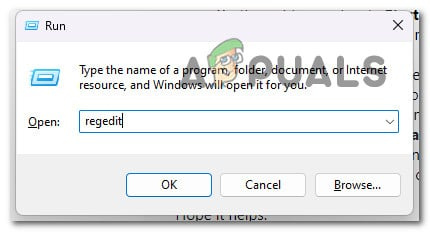
Откройте утилиту Regedit
- Если вам будет предложено контроль учетных записей пользователей, нажмите «Да», чтобы предоставить доступ администратора.
- Как только вы, наконец, окажетесь внутри Редактор реестра, используйте меню слева, чтобы перейти к следующему местоположению:
HKEY_LOCAL_MACHINE\SYSTEM\CurrentControlSet\Control\DeviceGuard\Scenarios
.Примечание: Вы можете либо перейти к этому местоположению вручную, либо вставить указанный выше путь непосредственно в панель навигации (вверху) и нажать Enter, чтобы мгновенно попасть туда.
- Как только вы окажетесь в нужном месте, щелкните правой кнопкой мыши на Сценарии ключ и выбрать Создать > Ключ из контекстного меню, которое только что появилось.
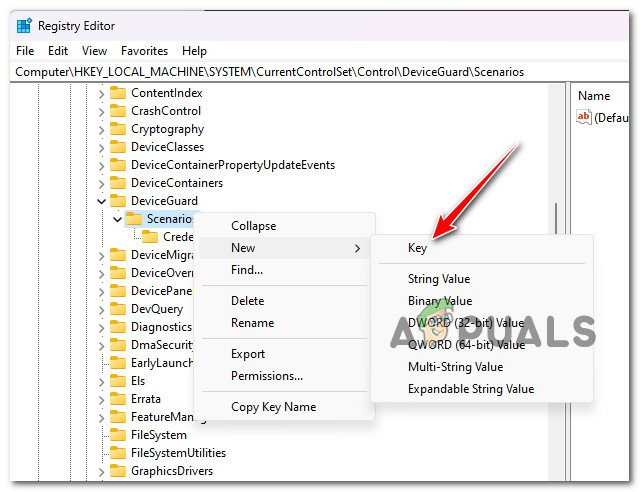
Создать новый ключ
- Назовите вновь созданный ключ точно так же, как HypervisorEnforcedCodeIntegrity и сохраните изменения.
- Однажды HypervisorEnforcedCodeIntegrity ключ создан, следующим шагом будет создание DWORD, который фактически активирует эту функцию. Для этого щелкните правой кнопкой мыши только что созданный HypervisorEnforcedCodeIntegrity ключ и выбрать Новое > DWORD (32-разрядная версия) Ценность.
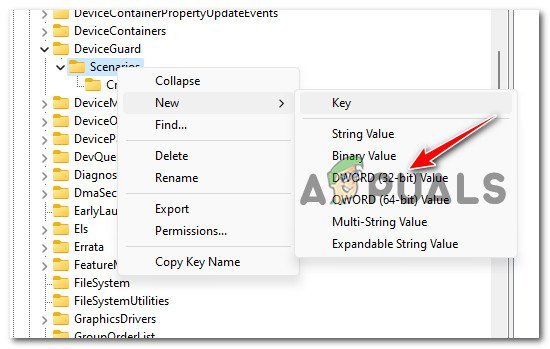
Создать новое двойное слово
- Как только новый DWORD-ключ создан, назовите его Включено.
- Дважды щелкните только что созданный Включено Dword и установите База к шестнадцатеричный и Значение данных к 1 прежде чем нажать Ok чтобы сохранить изменения.
- Закройте редактор реестра и перезагрузите компьютер, чтобы изменения вступили в силу.























